|
首先,我展示一下我所做的底图的成果。 再展示一下,我的工作空间中的要素。 再展示一下,我的工作空间中的要素。 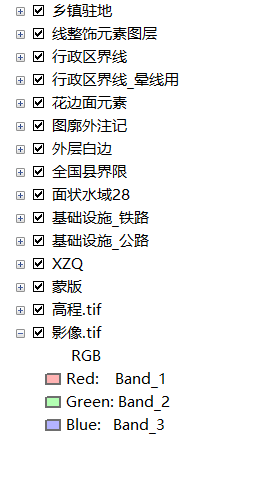 下面我说一下数据的来源。 乡镇驻地:参考下载的影像和地图可以找出乡镇的驻地。 线修饰要素图层、图廓外注记:这个就是图框和图框的注记,这个可以在苍穹内下载然后转出为shp格式数据。 行政区界限、面状水域、基础设施铁路、基础数据公路、xzq、全国县数据(这里指的是行政界限,在墨玉县外围的线):在一些公众号中很容易找到我们国家的矢量数据。具体什么公众号大家可以自行搜索。 蒙版:这个是图框线转成面后与xzq做擦除分析,然后即可得到,蒙版一般设置一定的透明度。 外层白边:如下图所示,如果假设内框线是图框的话,白边就是内框线和外框线所包裹的范围,最后我们将其设置为全白,其目的是为了在布局窗口中只显示我们想看到的数据,尽管我们所加入的数据范围很大。 下面我说一下数据的来源。 乡镇驻地:参考下载的影像和地图可以找出乡镇的驻地。 线修饰要素图层、图廓外注记:这个就是图框和图框的注记,这个可以在苍穹内下载然后转出为shp格式数据。 行政区界限、面状水域、基础设施铁路、基础数据公路、xzq、全国县数据(这里指的是行政界限,在墨玉县外围的线):在一些公众号中很容易找到我们国家的矢量数据。具体什么公众号大家可以自行搜索。 蒙版:这个是图框线转成面后与xzq做擦除分析,然后即可得到,蒙版一般设置一定的透明度。 外层白边:如下图所示,如果假设内框线是图框的话,白边就是内框线和外框线所包裹的范围,最后我们将其设置为全白,其目的是为了在布局窗口中只显示我们想看到的数据,尽管我们所加入的数据范围很大。 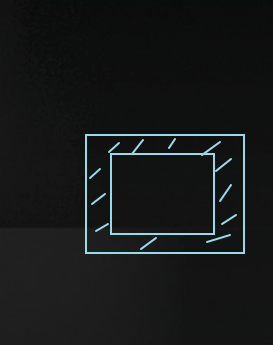 高程:高程数据在地理空间数据云中下载,然后再ENVI中进行融合(Seamless Mosaic) 影像:影像数据在bigmap、9.1卫图助手上面可以下载。 高程:高程数据在地理空间数据云中下载,然后再ENVI中进行融合(Seamless Mosaic) 影像:影像数据在bigmap、9.1卫图助手上面可以下载。
接下来讲一下操作。 第一步,制作地图框架。一般底图要要求固定比例尺的,所以第一步是在数据窗口中设置固定的比例尺,在我制作的底图中要求的是1:200000,所以我就设置了1:200000,在布局窗口双击图层  在数据框中设置固定比例尺。 在数据框中设置固定比例尺。  设置完成后回到布局窗口,设置页面的布局。 设置完成后回到布局窗口,设置页面的布局。  第二步,加入乡镇驻地,并设置符号。 第三步,加入图框相关要素(线整饰元素图框、花边面要素),ps:在图框上还有些注记,在苍穹上转过来的数据是面数据,需要对面图层进行标注,然后把标注转成图形。 第二步,加入乡镇驻地,并设置符号。 第三步,加入图框相关要素(线整饰元素图框、花边面要素),ps:在图框上还有些注记,在苍穹上转过来的数据是面数据,需要对面图层进行标注,然后把标注转成图形。    上面有两种不同的方法,不同的方法有不同的结果。 上面有两种不同的方法,不同的方法有不同的结果。
 第四步,加入行政区界限,行政区界限有很多类别,不同的界限不同的符号,如有市界、县界、村界。基于此,首先需要把界限划分好类别。划分好类别后即可以对其不同的类别的界限进行符号化。 第四步,加入行政区界限,行政区界限有很多类别,不同的界限不同的符号,如有市界、县界、村界。基于此,首先需要把界限划分好类别。划分好类别后即可以对其不同的类别的界限进行符号化。   第五步,制作外层白边。加入面状水域、基础设施铁路、基础设施公路、行政界限_外晕。为什么要制作白边呢?其实就是为了简化数据处理的过程。 第五步,制作外层白边。加入面状水域、基础设施铁路、基础设施公路、行政界限_外晕。为什么要制作白边呢?其实就是为了简化数据处理的过程。  第六步,加入高程和影像数据并修改其符号。 第六步,加入高程和影像数据并修改其符号。
最后我做的工作底图我将放在我的百度网盘中。
|  再展示一下,我的工作空间中的要素。
再展示一下,我的工作空间中的要素。 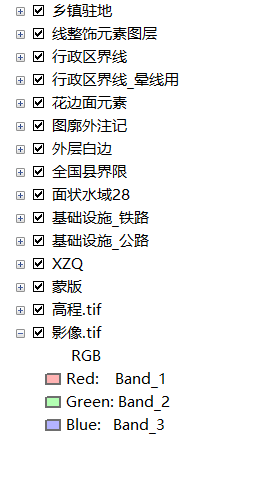 下面我说一下数据的来源。 乡镇驻地:参考下载的影像和地图可以找出乡镇的驻地。 线修饰要素图层、图廓外注记:这个就是图框和图框的注记,这个可以在苍穹内下载然后转出为shp格式数据。 行政区界限、面状水域、基础设施铁路、基础数据公路、xzq、全国县数据(这里指的是行政界限,在墨玉县外围的线):在一些公众号中很容易找到我们国家的矢量数据。具体什么公众号大家可以自行搜索。 蒙版:这个是图框线转成面后与xzq做擦除分析,然后即可得到,蒙版一般设置一定的透明度。 外层白边:如下图所示,如果假设内框线是图框的话,白边就是内框线和外框线所包裹的范围,最后我们将其设置为全白,其目的是为了在布局窗口中只显示我们想看到的数据,尽管我们所加入的数据范围很大。
下面我说一下数据的来源。 乡镇驻地:参考下载的影像和地图可以找出乡镇的驻地。 线修饰要素图层、图廓外注记:这个就是图框和图框的注记,这个可以在苍穹内下载然后转出为shp格式数据。 行政区界限、面状水域、基础设施铁路、基础数据公路、xzq、全国县数据(这里指的是行政界限,在墨玉县外围的线):在一些公众号中很容易找到我们国家的矢量数据。具体什么公众号大家可以自行搜索。 蒙版:这个是图框线转成面后与xzq做擦除分析,然后即可得到,蒙版一般设置一定的透明度。 外层白边:如下图所示,如果假设内框线是图框的话,白边就是内框线和外框线所包裹的范围,最后我们将其设置为全白,其目的是为了在布局窗口中只显示我们想看到的数据,尽管我们所加入的数据范围很大。 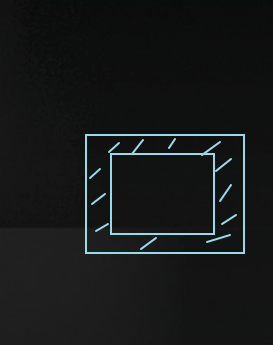 高程:高程数据在地理空间数据云中下载,然后再ENVI中进行融合(Seamless Mosaic) 影像:影像数据在bigmap、9.1卫图助手上面可以下载。
高程:高程数据在地理空间数据云中下载,然后再ENVI中进行融合(Seamless Mosaic) 影像:影像数据在bigmap、9.1卫图助手上面可以下载。 在数据框中设置固定比例尺。
在数据框中设置固定比例尺。  设置完成后回到布局窗口,设置页面的布局。
设置完成后回到布局窗口,设置页面的布局。  第二步,加入乡镇驻地,并设置符号。 第三步,加入图框相关要素(线整饰元素图框、花边面要素),ps:在图框上还有些注记,在苍穹上转过来的数据是面数据,需要对面图层进行标注,然后把标注转成图形。
第二步,加入乡镇驻地,并设置符号。 第三步,加入图框相关要素(线整饰元素图框、花边面要素),ps:在图框上还有些注记,在苍穹上转过来的数据是面数据,需要对面图层进行标注,然后把标注转成图形。 

 上面有两种不同的方法,不同的方法有不同的结果。
上面有两种不同的方法,不同的方法有不同的结果。 第四步,加入行政区界限,行政区界限有很多类别,不同的界限不同的符号,如有市界、县界、村界。基于此,首先需要把界限划分好类别。划分好类别后即可以对其不同的类别的界限进行符号化。
第四步,加入行政区界限,行政区界限有很多类别,不同的界限不同的符号,如有市界、县界、村界。基于此,首先需要把界限划分好类别。划分好类别后即可以对其不同的类别的界限进行符号化。 
 第五步,制作外层白边。加入面状水域、基础设施铁路、基础设施公路、行政界限_外晕。为什么要制作白边呢?其实就是为了简化数据处理的过程。
第五步,制作外层白边。加入面状水域、基础设施铁路、基础设施公路、行政界限_外晕。为什么要制作白边呢?其实就是为了简化数据处理的过程。  第六步,加入高程和影像数据并修改其符号。
第六步,加入高程和影像数据并修改其符号。